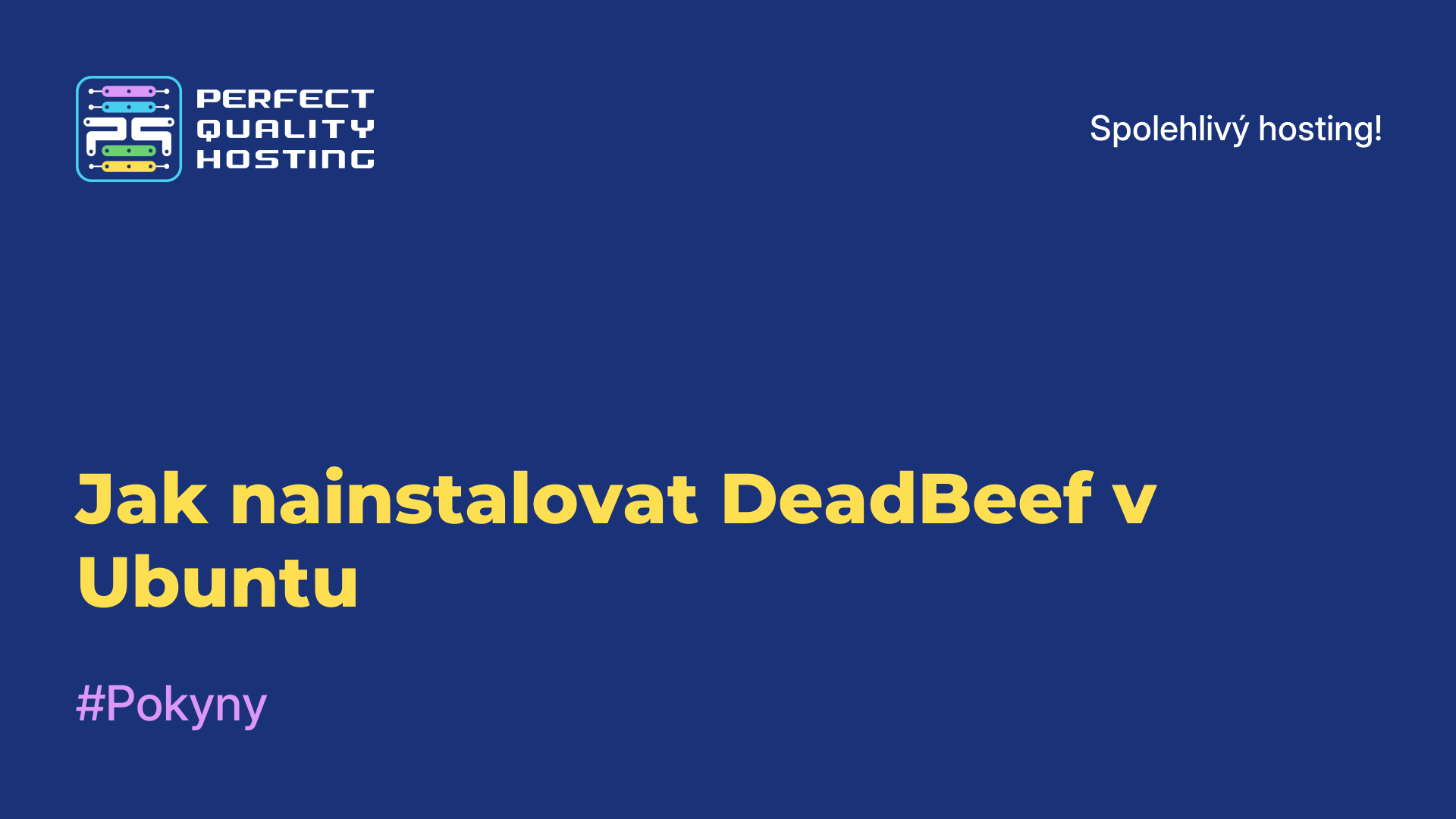-
Rusko8 (800) 707-83-77
-
Velká Británie+44 (20) 4577-20-00
-
USA+1 (929) 431-18-18
-
Izrael+972 (55) 507-70-81
-
Brazílie+55 (61) 3772-18-88
-
Kanada+1 (416) 850-13-33
-
Česko+420 (736) 353-668
-
Estonsko+372 (53) 683-380
-
Řecko+30 (800) 000-02-04
-
Irsko+353 (1) 699-43-88
-
Island+354 (53) 952-99
-
Litva+370 (700) 660-08
-
Nizozemsko+31 (970) 1027-77-87
-
Portugalsko+351 (800) 180-09-04
-
Rumunsko+40 (376) 300-641
-
Švédsko+46 (79) 008-11-99
-
Slovensko+421 (2) 333-004-23
-
Švýcarsko+41 (22) 508-77-76
-
Moldavsko+373 (699) 33-1-22
 Čeština
Čeština
Jak uložit JPG v GIMPu
- Domov
- Znalostní báze
- Jak uložit JPG v GIMPu
Program GIMP, podobně jako Photoshop, nabízí uživateli řadu formátů pro ukládání souborů. Ukládají se nejen obrázky, ale také všechny na nich umístěné vrstvy, které lze libovolným vhodným způsobem přesouvat, upravovat, zasahovat do nich. To znamená, že uživatel jako by soubor neotevřel samostatně, ale dále s ním pracoval. Pokud je vyžadován obrázek, tento formát rozhodně není vhodný. Obrázek musí být uložen v jiném formátu - PNG, GIF nebo JPEG. Jak to udělat v programu GIMP, se budeme zabývat v tomto návodu.
Jak uložit obrázek jako JPG v programu GIMP
Můžete stisknout klávesovou zkratku Ctrl+S nebo otevřít obrázek ve formátu XCF programu Gimp. Chcete-li jej uložit ve formátu JPG, stiskněte kombinaci kláves Ctrl+Shift+E nebo otevřete nabídku Soubor -> Exportovat jako.
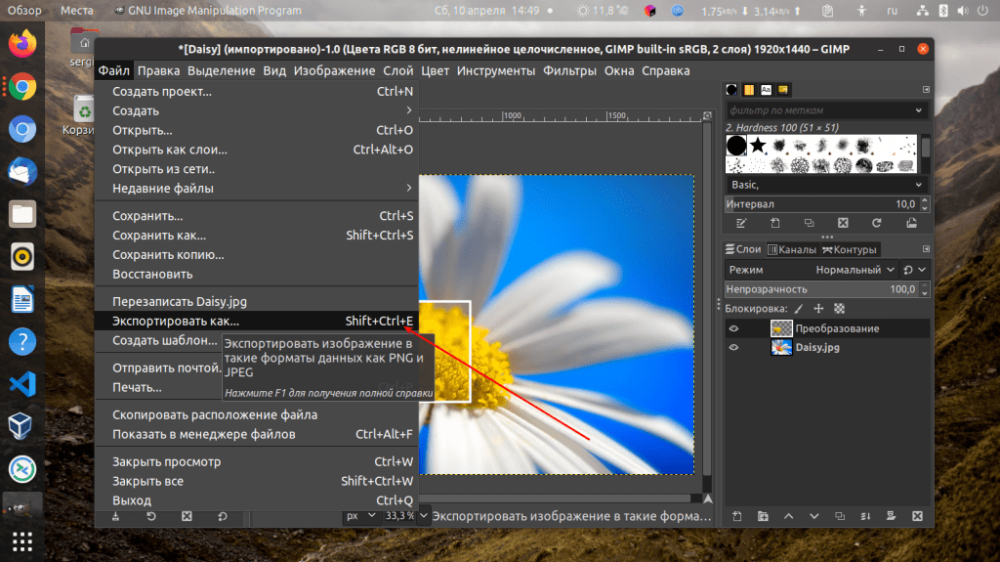
Dále byste měli v okně vybrat formát souboru. Pokud se chystáte upravovat nějaký soubor ve formátu PNG nebo JPG, program se pokusí určit formát na základě přípony. Dále za název souboru zadejte .jpg a klepněte na tlačítko Exportovat.
Existuje i jiný způsob. Pokud zrušíte zaškrtnutí políčka Vybrat typ souboru (podle přípony) v dolní části okna, můžete formát určit sami:
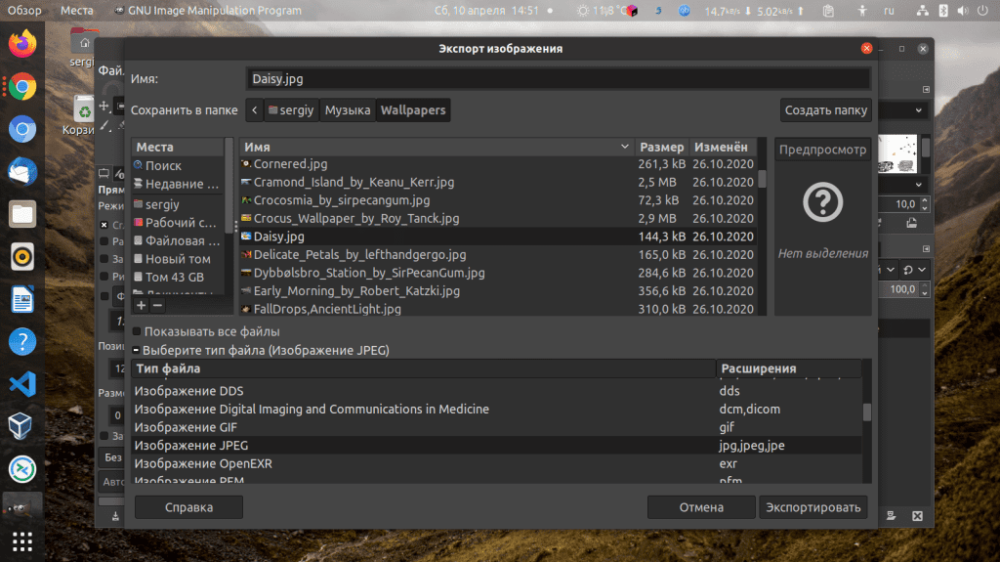
Nyní po kliknutí na tlačítko Exportovat musíte vybrat kvalitu obrázku. Můžete ji ponechat na výchozí hodnotě:
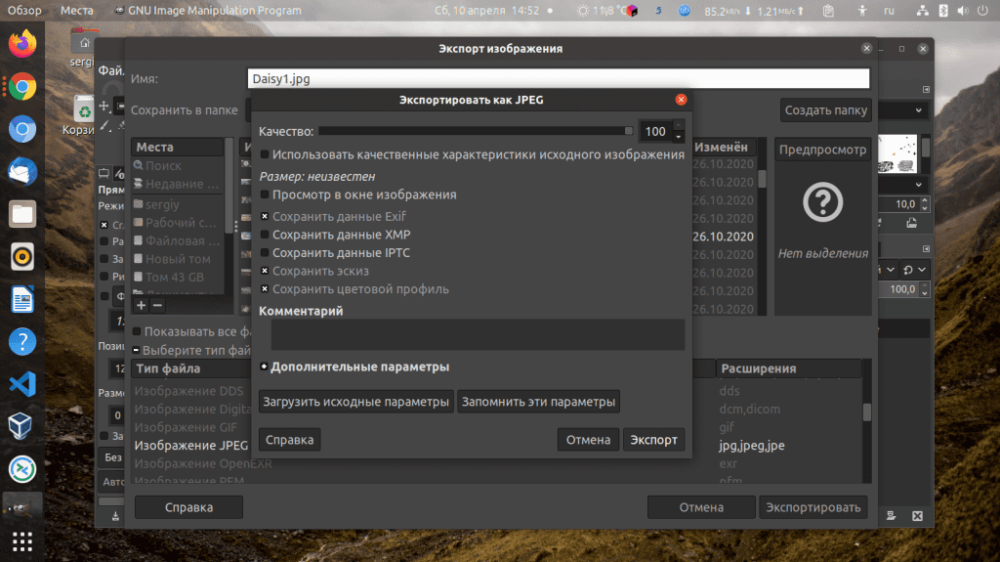
Znovu klikněte na tlačítko Exportovat. Soubor se poté uloží a objeví se ve zvolené složce. Ve výchozím nastavení je použita složka Dokumenty.
Jak vidíte, nejde o nic složitého. Probrali jsme, jak v Gimpu ukládat do formátu jpg. Je to jednoduché.